时间:2023-10-17 14:41:13 作者:木子 来源:系统之家 1. 扫描二维码随时看资讯 2. 请使用手机浏览器访问: https://m.xitongzhijia.net/xtjc/20210831/223782.html 手机查看 评论 反馈
电脑开启软件失败提示0xc0000142怎么办?有用户在电脑上开启程序使用的时候,出现了错误弹窗,里面的错误代码是0xc0000142。那么遇到这个错误是怎么回事呢?我们可以通过一些系统设置来进行修复,帮助我们正常开启软件。一起来看看以下的操作方法教学吧。
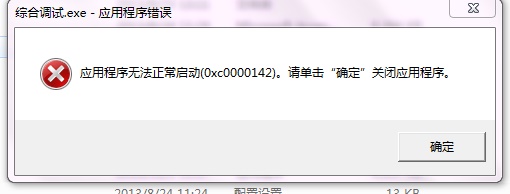
0xc0000142怎么修复:
方法一:
1、按下“win+r”打开运行,输cmd,点击确定。

2、确定后即可开启“命令提示符”。
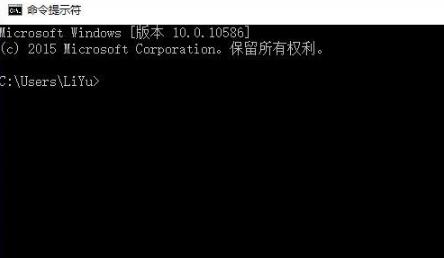
3、随后在命令提示符中输入代码:
for %1 in (%windir%\system32\*.dll) do regsvr32.exe /s %1回车。
4、运行完成后重新启动一下即可解决。如果无法解决还需要尝试方法二。
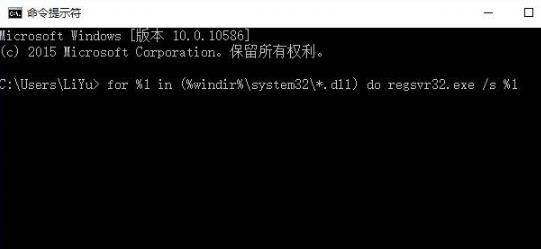
方法二:
1、首先点击左下角开始菜单,进入“设置”。
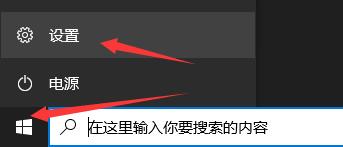
2、接着在其中找到并进入“时间和语言”。
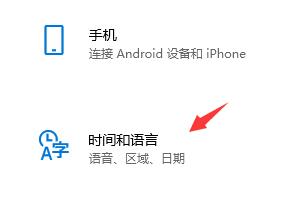
3、接着点击右上角相关设置下的“日期、时间和区域格式设置”。
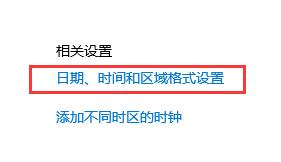
4、进入后在其中找到区域格式,将它更改为“中文(简体,中国)”就可以解决无法启动问题了。
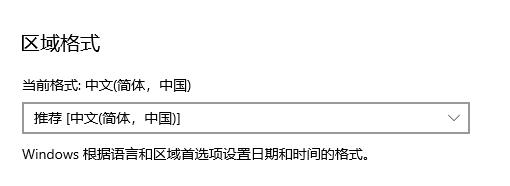
方法三:
1、如果修改完区域格式,还是无法启动应用程序,可以先尝试重装一个该应用程序。
2、要是重装完无效,那可能就是系统与该软件不兼容了。
3、实在要使用这款软件,就只能选择重装系统了。
4、最新的win10系统拥有很强的兼容性,几乎所有应用程序都可以稳定流畅运行。
方法四:
1、对着某个程序或者快捷方式,右键,属性,打开该文件的属性。
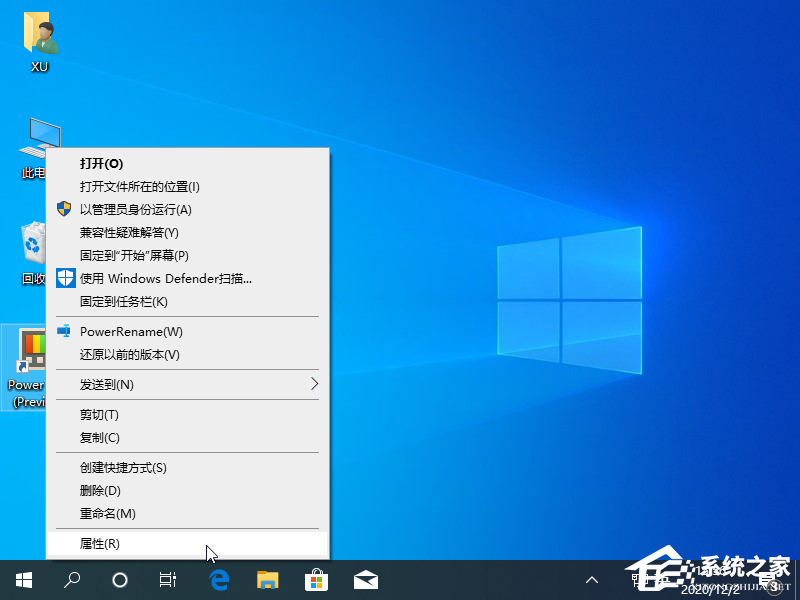
2、在弹出的属性窗口中,我们可以看到运行兼容性疑难解答以及兼容模式选项。如果您认为兼容有疑问,您可以尝试使用疑难解答来测试该程序的兼容问题。

3、在兼容模式中给出了不同系统的兼容性,我们可以选择 Windows 8、Windows 7、Windows Vista 等等。由于 Windows XP 较旧,目前已经不再提供支持。

设置好您想要的兼容模式后,然后点击更改保存用户设置即可。以上就是系统之家小编为你带来的关于应用程序0xc0000142错误解决方法”的全部内容了,希望可以解决你的问题,感谢您的阅读,更多精彩内容请关注系统之家官网。
发表评论
共0条
评论就这些咯,让大家也知道你的独特见解
立即评论以上留言仅代表用户个人观点,不代表系统之家立场